
- [CentOS] Linux DNS Server 정리 및 구축 [bind / Root Hint / hosts / resolv.conf] 에 이어서 DNS Server를 이중화하여 고가용성을 갖추어보려고 한다.
- Window 2003 Server를 주 DNS Server로 지정하고, Linux Server를 보조 DNS Server로 지정한다.
- 보조 DNS Server는 동시에, Web Server#1를 운영하고 있다.
- 또 다른 Linux Server가 존재하며, Web Server#2를 운영하고 있다.
- DNS Server 이중화 테스트 전에, Web Server 이중화도 확인해보려고 한다.
- DNS Server에 동일한 도메인에 두 개의 Web Server IP를 등록한다.
- Web Server#1의 서비스를 중지하고, 도메인을 다시 입력하여, Web Server#2로 요청(접속)가능한지 확인한다.
- 원복 후, 주 DNS Server의 서비스를 중지하고, 도메인을 입력하여 Web Server로 요청(접속)이 가능한지 확인한다.
[Linux DNS Server 이중화]
[구성도]
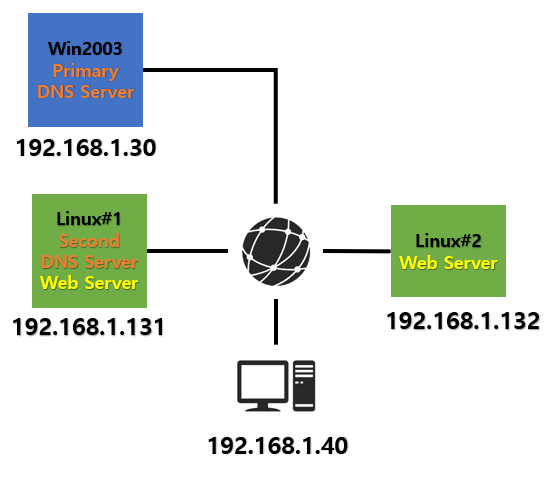
1. 주 DNS Server 구축하기
1.1 NS 생성하기
- tiene188.vm이라는 도메인 영역을 추가한다. [Win2003] DNS 서버 구성하기 [GNS3 연동]
[Win2003] DNS 서버 구성하기 [GNS3 연동]
- Window Server에서 DNS를 구성하는 방법을 알아보려고 한다. - Window Server의 버전이 2022까지 나온 마당에 2003 버전을 사용했다. - 가볍기도 하고 간단하게 구성하는 방법이 궁금했다. - 구성은 간단하
a-gyuuuu.tistory.com
- 생성된 tiene188.vm 영역의 [속성] 으로 이동하여 [이름서버]를 편집한다.
- Server 이름이 도메인 이름으로 생성되어 있는데, [제거] 혹은 [편집]으로 수정한다.

- NS를 추가한다.

- ns1.tiene.vm [192.168.1.30] 으로 알맞게 생성되었다.
- 보조 DNS Server의 ns2.tiene.vm도 생성한다.
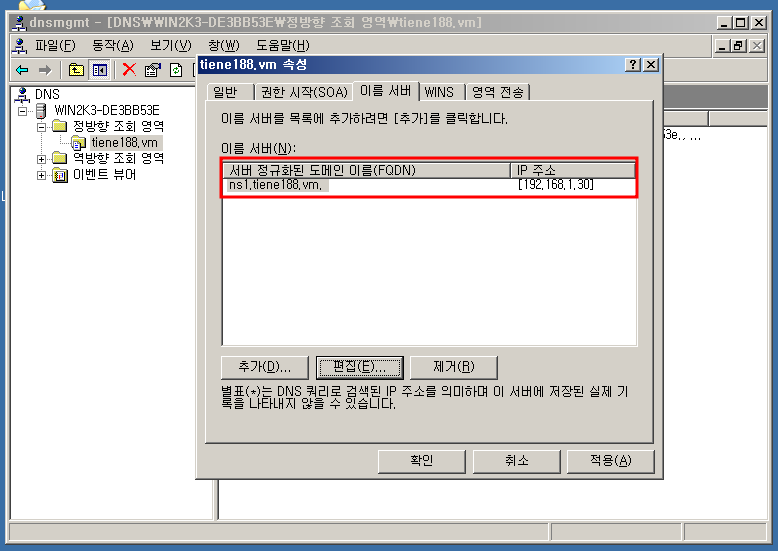
- 보조 DNS Server의 정보에 알맞게 추가 입력한다.

- 주 DNS Server와 보조 DNS Server의 NS가 정상적으로 생성되었다.

1.2 SOA 편집하기
- 주 DNS Server의 NS 를 입력하고, 책임자에 관리자 E-mail를 입력한다.

- 모든 설정을 마치면, 도메인 영역 생성 시, 기본적으로 생성되는 DNS Record 가 생성되었다.
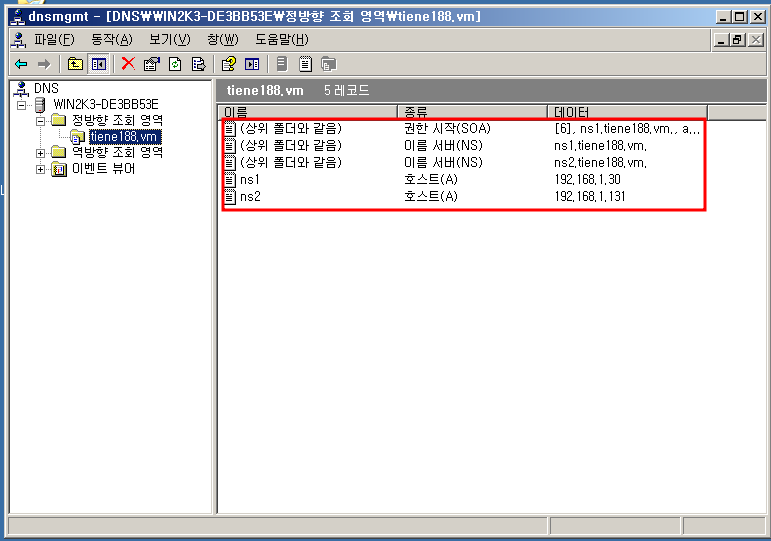
1.3 보조 DNS Server IP 지정
- [속성] - [영역 전송] 으로 이동하여서 [다음 서버로만] 을 체크한다.
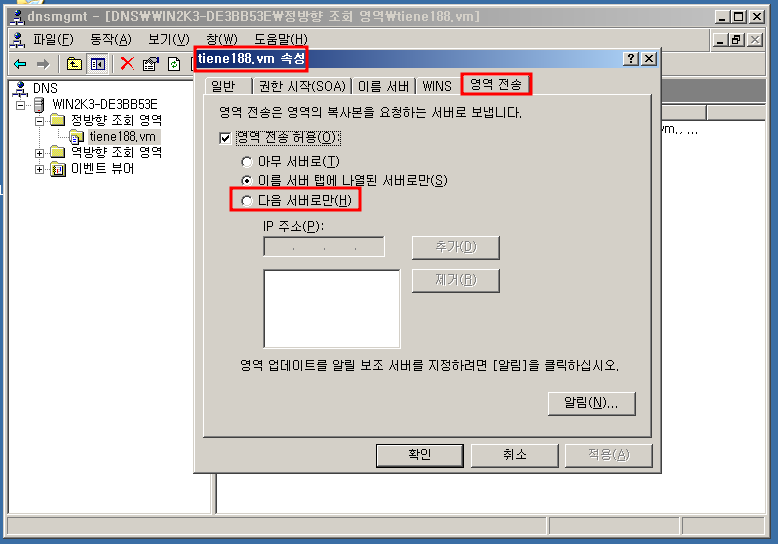
- 보조 DNS Server IP를 입력하여, 주 DNS Server의 정보를 불러올 수 있도록 지정한다.
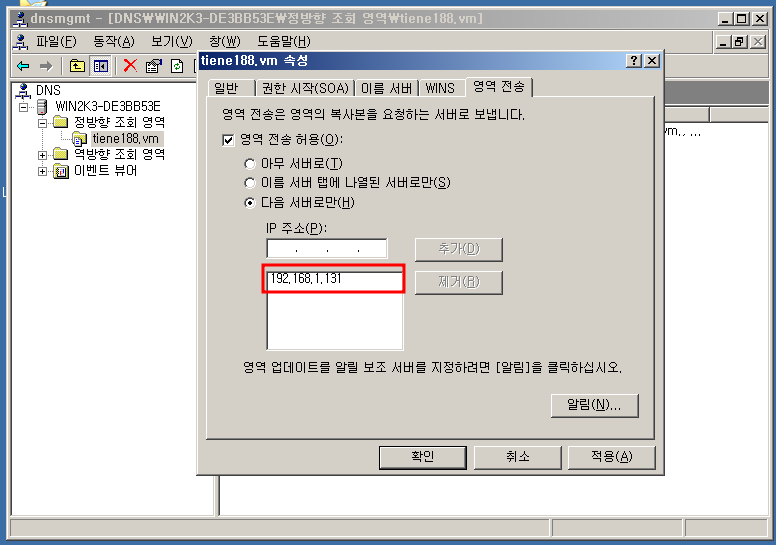
1.4 A Record 생성하기
- Web Page의 A Record를 생성한다.
- www.tiene188.vm 의 IP를 매핑한다.

2. 보조 DNS Server 구축하기
- 보조 DNS Server인 Linux Server로 이동하여 파일을 수정하여야한다.
- [CentOS] Linux DNS Server 정리 및 구축 [bind / Root Hint / hosts / resolv.conf] 을 참고하면 된다.
- 하나 다른 점은, vi /etc/named.rfc1912.zones 파일의 내용이다.
- 보조 DNS Server라는 것을 명시해야하기 때문에 아래와 같이 수정한다.
zone "tiene188.vm" IN {
type slave;
file "slaves/tiene188.vm.slave.zone";
masters {192.168.1.30;};
};
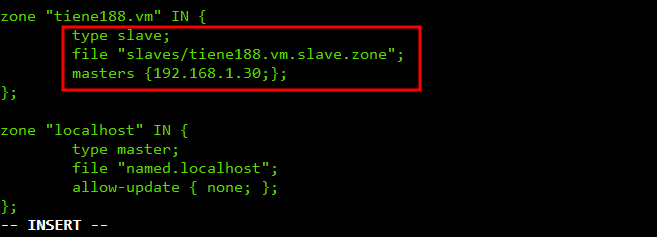
- 편집을 마치고, named 서비스를 재시작하여, 파일 내용을 적용한다.
- file 항목에 보면 "slaves/tiene188.vm.slave.zone"; 가 있다.
- 해당 디렉토리로 가서 확인해보면, 파일이 생성되었는데, 주 DNS Server에서 읽어온 SOA / NS / A Record 정보가 저장되어있다.

- Window에서 불러올 때, 기본적으로 암호화되어 불러오기 때문에, 파일이 부분적으로 깨져있어서 읽을 수 없다.
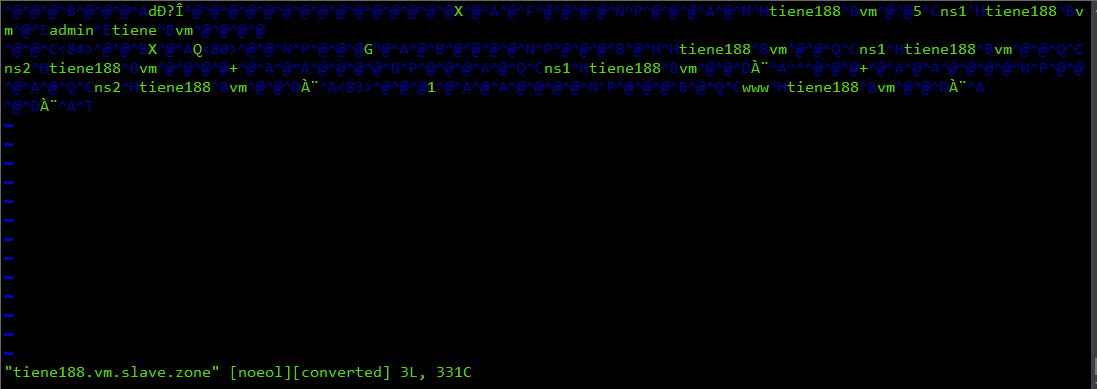
3. 확인 할 PC IP 수정
- 주 DNS Server와 보조 DNS Server의 IP를 입력하고, 서비스 별로 이중화 테스트를 진행한다.

#1 Web Server 이중화
- www.tiene188.vm 을 입력하여, 해당 Web Server#1로 Web Page를 요청하여 응답을 받았다.
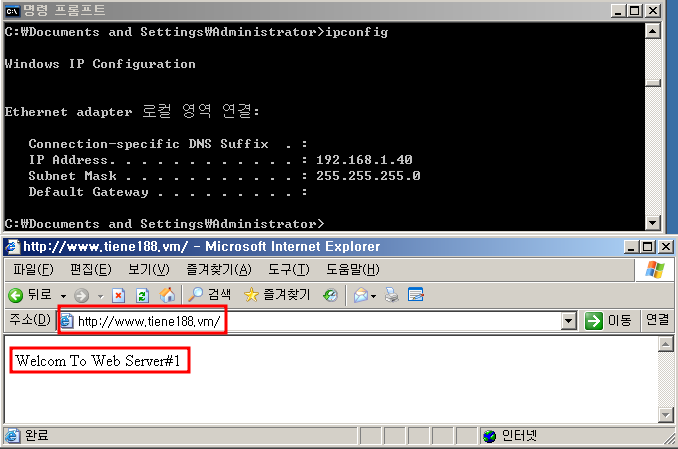
systemctl stop httpd
systemctl status httpd
- Web Service를 중지하고 다시 접속하여, 이중화 테스트를 진행한다.
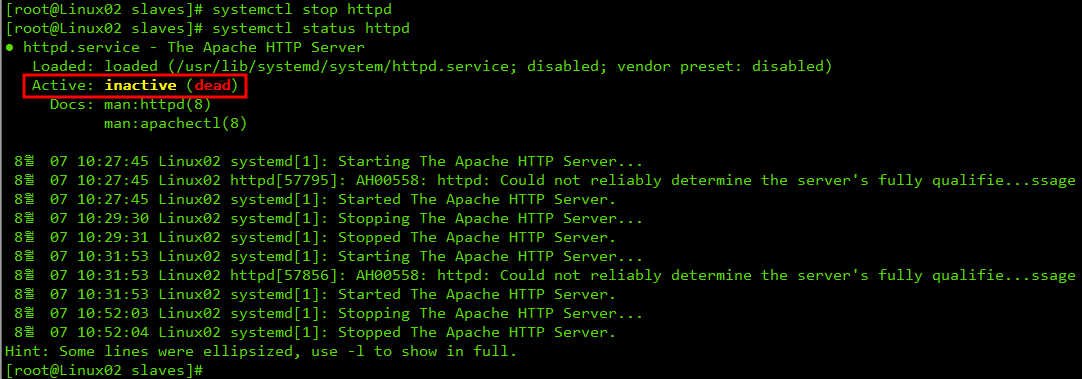
- 요청하기 전에 남아 있는 DNS Cache를 초기화한다.
- www.tiene188.vm 을 입력하여, 해당 Web Server#2로 Web Page를 요청하여 응답을 받았다.
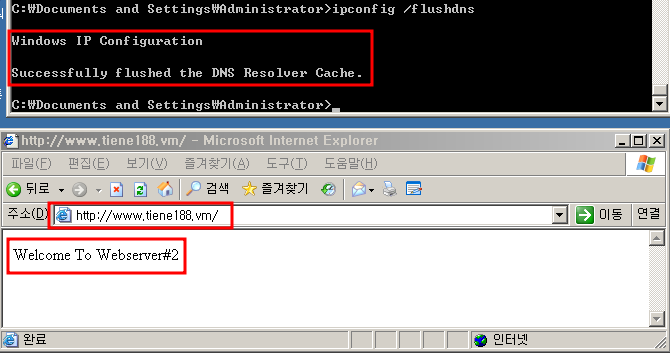
#2 DNS Server 이중화
- 주 DNS Server 서비스를 중지한다.
- 중지하기 전에, 남아있는 관련 캐시를 지우고 중지한다.

- 주 DNS Server 서비스가 중지된 상태다.
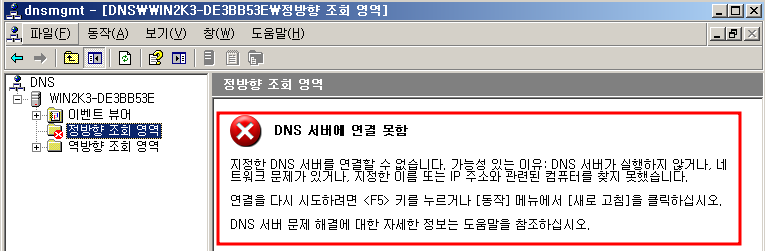
- 주 DNS Server 서비스가 중지된 상태에서도, 보조 DNS Server가 존재하기 때문에 정상적으로 접속가능하다.
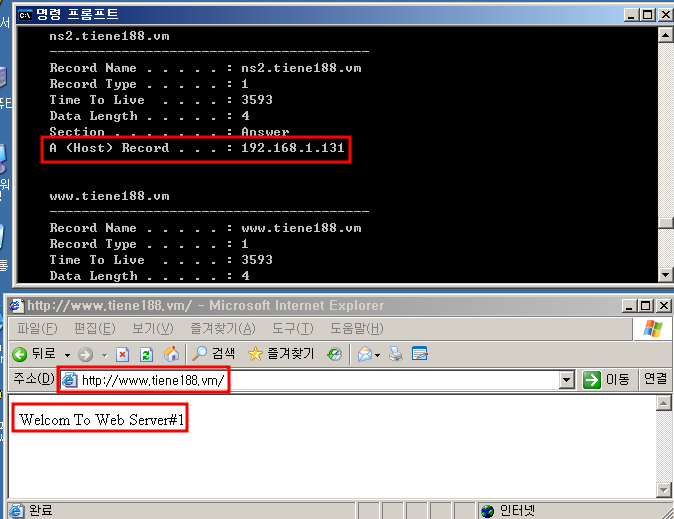
'IT > ㄴ Linux' 카테고리의 다른 글
| [CentOS] Linux Apache 정리 및 구축[/etc/httpd/conf/httpd.conf ] (0) | 2023.08.09 |
|---|---|
| [CentOS] Linux DNS PTR 조회해보기 [ /etc/named.rfc1912.zones] (0) | 2023.08.09 |
| [CentOS] Linux DNS Server 정리 및 구축 [bind / Root Hint / hosts / resolv.conf] (0) | 2023.08.01 |
| [CentOS] Linux DHCP Server 구축하기 [dhcpd.conf / DHCP IP Mac 고정] (0) | 2023.07.28 |
| [CentOS] Linux Samba Server 공유 / 인증 디렉토리 생성 [smbpasswd / testparm] (0) | 2023.07.27 |